Hoe boekjes te maken met Microsoft Word 2016

Microsoft Word staat vooral bekend om zijn tekstverwerkingsfuncties, maar het heeft ook een aantal verrassend goede functies voor desktoppublicatie.
Een paar jaar geleden kreeg ik de taak om te reviserenhet rulebook voor studenten op een lokale middelbare school. Ik had twee keuzes, Microsoft Publisher of Microsoft Word. Wetende dat ik zou samenwerken met collega-collega's aan het project, bleek Microsoft Word de beste keuze; omdat iedereen het had geïnstalleerd. Microsoft Word staat vooral bekend om zijn tekstverwerkingsfuncties, maar het heeft ook enkele verrassend goede functies voor desktoppublicatie. U kunt flyers, nieuwsbrieven en natuurlijk boekjes maken. In dit artikel laten we u zien hoe u er een kunt voorbereiden met de nieuwste versie, Microsoft Word 2016.
Een document voorbereiden als boekje in Microsoft Word 2016
Voordat u kunt beginnen met het invoeren van inhoud in uw boekje, moet u eerst Microsoft Word instellen. Klik op de lay-out en klik vervolgens op de knop Opties voor pagina-opmaak. Hiermee wordt het modale dialoogvenster Pagina-instelling geopend.
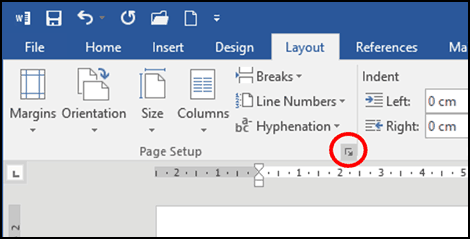
Klik in de Meerdere pagina's keuzelijst en selecteer vervolgens Boek vouwen; u zult merken dat uw opties zijn gewijzigd.
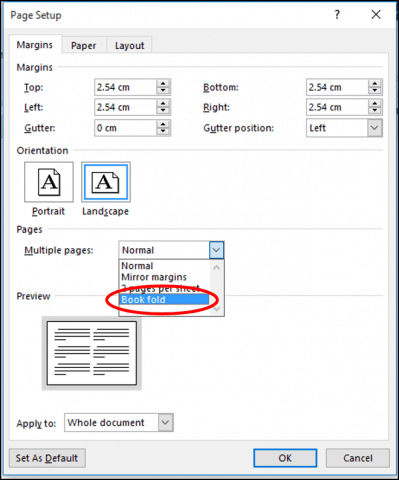
Een voorbeeld van hoe een boekje eruit zal zien isgegenereerd. U kunt verdere aanpassingen maken voor de rugmarge, wat een mooie naam is voor de marges in het midden van de pagina. U kunt beslissen hoe dicht bij het midden u de tekst wilt plaatsen.
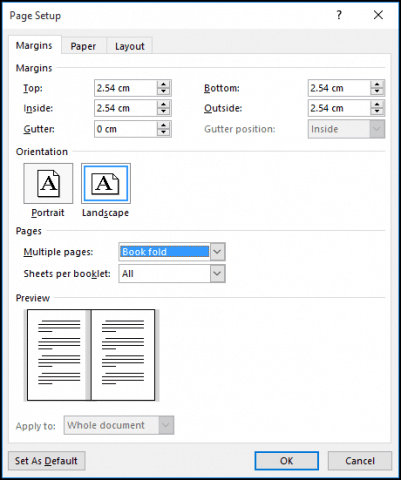
Als u de liniaal inschakelt Visie tabblad> Heerser, binnen de show groep, kunt u deze vervolgens handmatig aanpassen aan uw tevredenheid. Nadat u de pagina hebt ingesteld, gaat u verder met het invoeren van uw tekst en afbeeldingen.
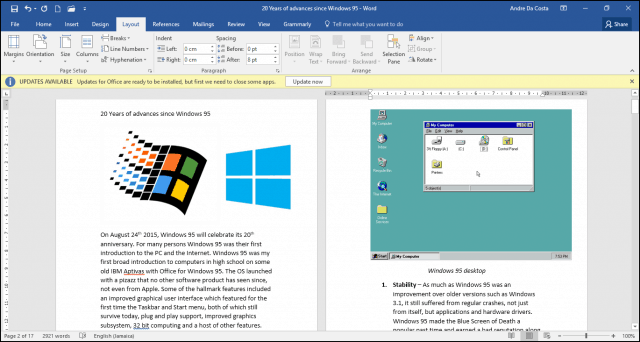
Als u klaar bent, kunt u een voorbeeld bekijken van hoe uw boekje eruit ziet en de juiste aanpassingen maken voor afdrukken. Klik hiervoor op Bestand> Afdrukken. U krijgt een visueel idee van hoe uw boekje eruit ziet, als u verdere aanpassingen wilt maken, klikt u op de knop Terug en brengt u uw wijzigingen aan.
Wanneer u klaar bent om het document af te drukken, klikt u op in Pages lijst onder instellingen en selecteer Handmatig dubbelzijdig afdrukken. Als u een printer met dubbelzijdige ondersteuning (dubbelzijdig afdrukken) hebt, klikt u gewoon op Afdrukken, en het zou er automatisch voor moeten zorgen.
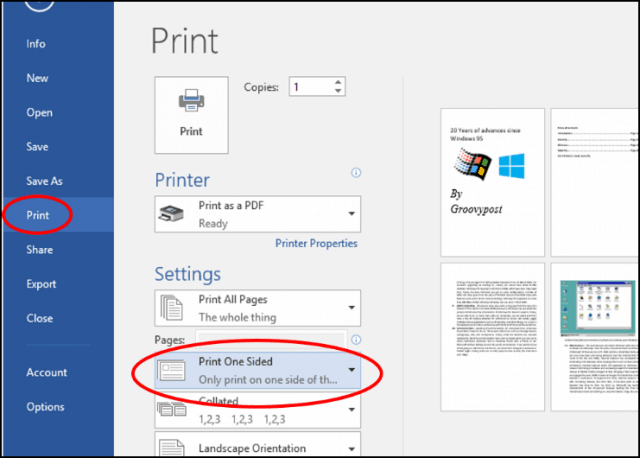
Heeft u nog vragen, laat dan een regel vallen in de opmerkingen.










laat een reactie achter